excel设置单元格内文字顶格的教程
时间:2024-02-27 09:52:35作者:极光下载站人气:470
excel软件是大部分用户在日常工作中必备的一款办公软件,它为用户带来了许多的便利和好处,其中强大且丰富的功能,让用户可以简单轻松的完成表格编辑工作,所以excel软件拥有着庞大的用户群体,当用户在编辑表格文件时,在单元格中输入文字后,发现文字不顶格的情况,用户想要设置成顶格效果,这个时候应该怎么来操作实现呢,其实操作的过程是很简单的,用户只需打开设置单元格格式窗口,接着在对齐选项卡中将垂直对齐选项设置为靠上即可解决问题,那么接下来就让小编来向大家分享一下excel设置单元格内文字顶格的方法教程吧,希望用户在看了小编的教程后,能够从中获取到有用的经验。
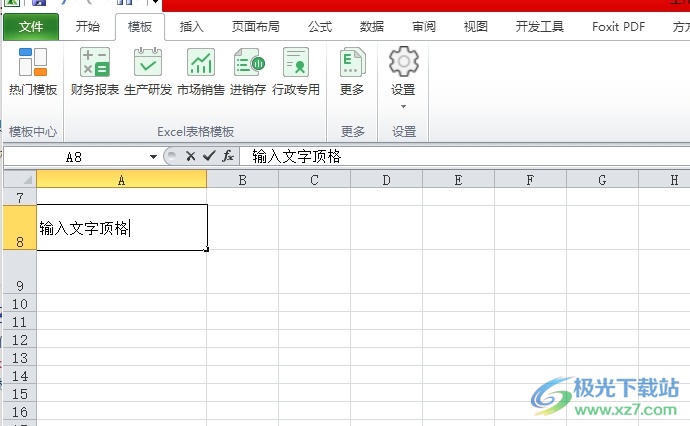
方法步骤
1.用户在电脑上打开excel软件,并来到表格文件的编辑页面上选中单元格
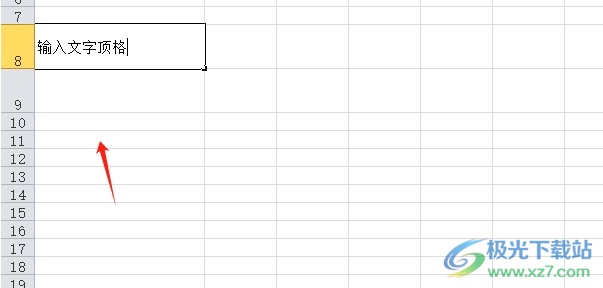
2.接着用鼠标右键点击单元格,在弹出来的右键菜单中,用户选择其中的设置单元格格式选项
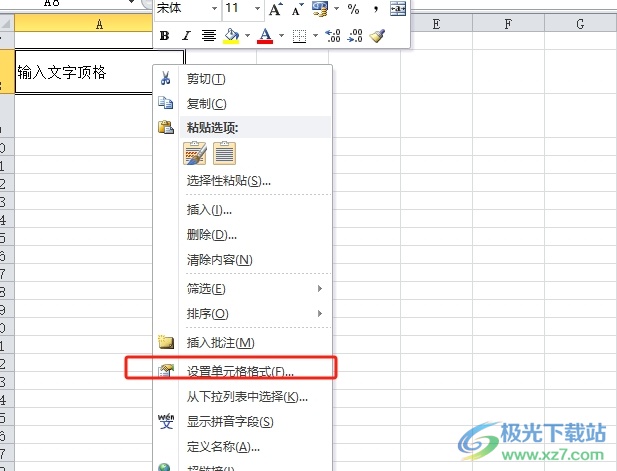
3.进入到设置单元格格式窗口中,用户将选项卡切换到对齐选项卡上
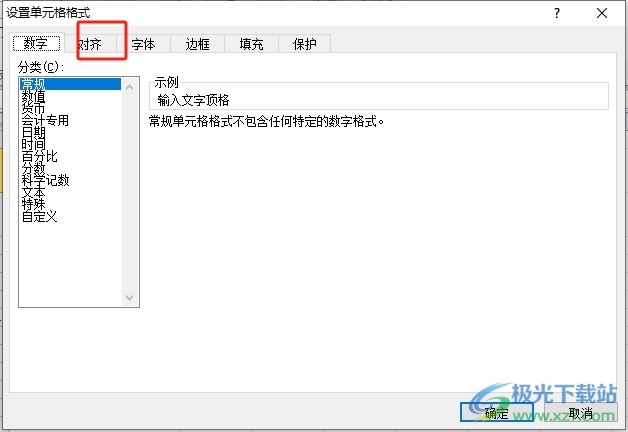
4.这时在下方显示出来的功能板块中,用户点击垂直对齐选项,将会弹出下拉选项卡,用户选择靠上选项即可解决问题
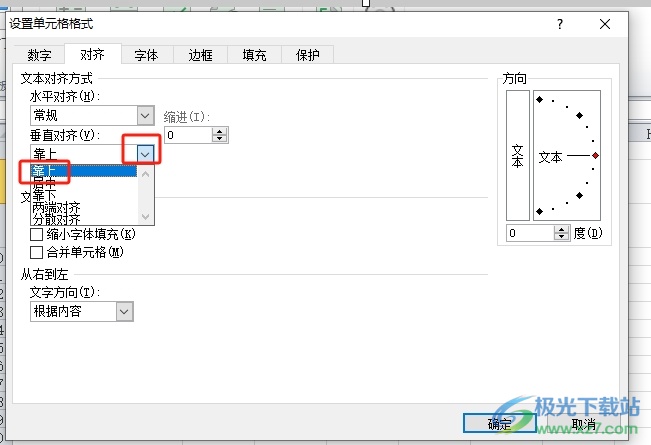
5.完成上述操作后,用户直接在窗口的右下角按下确定按钮就可以了
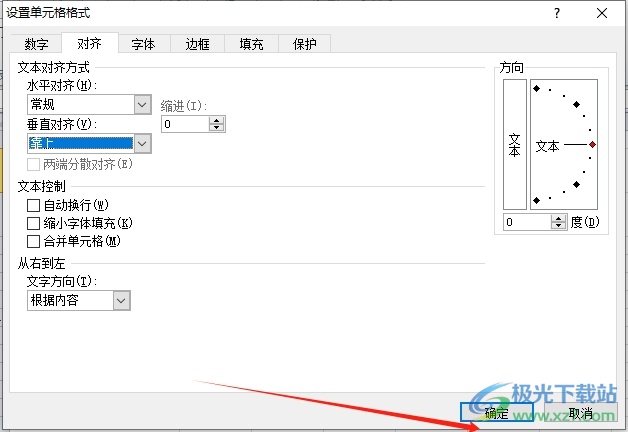
6.此时回到编辑页面上,用户就会发现单元格中的文字成功顶格显示了,效果如图所示
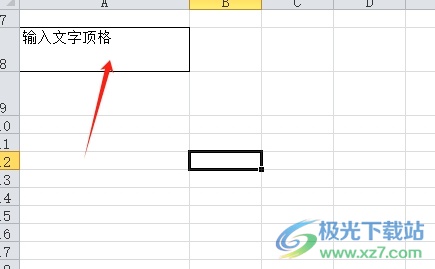
以上就是小编对用户提出问题整理出来的方法步骤,用户从中知道了大致的操作过程为点击设置单元格格式-对齐-垂直对齐-靠上-确定这几步,方法简单有效,因此感兴趣的用户可以跟着小编的教程操作试试看,一定可以成功设置出单元格内文字顶格效果的。

大小:60.68 MB版本:1.1.2.0环境:WinAll, WinXP, Win7
- 进入下载
相关推荐
相关下载
热门阅览
- 1百度网盘分享密码暴力破解方法,怎么破解百度网盘加密链接
- 2keyshot6破解安装步骤-keyshot6破解安装教程
- 3apktool手机版使用教程-apktool使用方法
- 4mac版steam怎么设置中文 steam mac版设置中文教程
- 5抖音推荐怎么设置页面?抖音推荐界面重新设置教程
- 6电脑怎么开启VT 如何开启VT的详细教程!
- 7掌上英雄联盟怎么注销账号?掌上英雄联盟怎么退出登录
- 8rar文件怎么打开?如何打开rar格式文件
- 9掌上wegame怎么查别人战绩?掌上wegame怎么看别人英雄联盟战绩
- 10qq邮箱格式怎么写?qq邮箱格式是什么样的以及注册英文邮箱的方法
- 11怎么安装会声会影x7?会声会影x7安装教程
- 12Word文档中轻松实现两行对齐?word文档两行文字怎么对齐?
网友评论